Windows 版 Outlook 的最佳秘訣
讓您的電子郵件更易於存取
-
撰寫電子郵件時,請選取 [查看] > [其他命令] > [檢查協助工具]。
-
右側的窗格將會開啟,並列出已找到問題的清單。
如需詳細資訊,請參閱讓殘障人士能夠存取您的 Outlook 電子郵件。
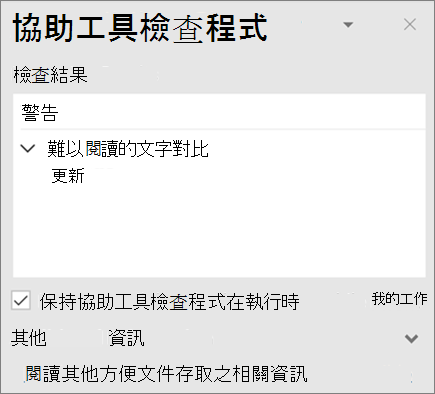
[忽略電子郵件] 以保持收件匣整潔
不想要在電子郵件交談中使用嗎? 使用 [略過] 可自動刪除郵件的某個線索,以及稍後收到的任何新郵件。
-
選取郵件,然後選取 [常用] >[忽略]。
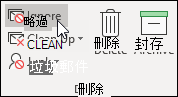
透過智慧型查閱快速瞭解您正在處理的內容
-
選取單字或片語。
-
選取 [查看>智慧查閱]。
[深入資訊] 窗格將會開啟,其中包含有關該單字或片語的詳細資訊,包括定義、維琪百科文章,以及從網頁與主要相關搜尋。
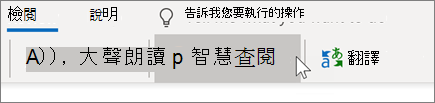
附註: 本指南中的功能和資訊適用于可透過 Microsoft 365取得的 Outlook 郵件。










